Microsoft、OneDrive が Azure Virtual Desktop リモート アプリと互換性があることを発表
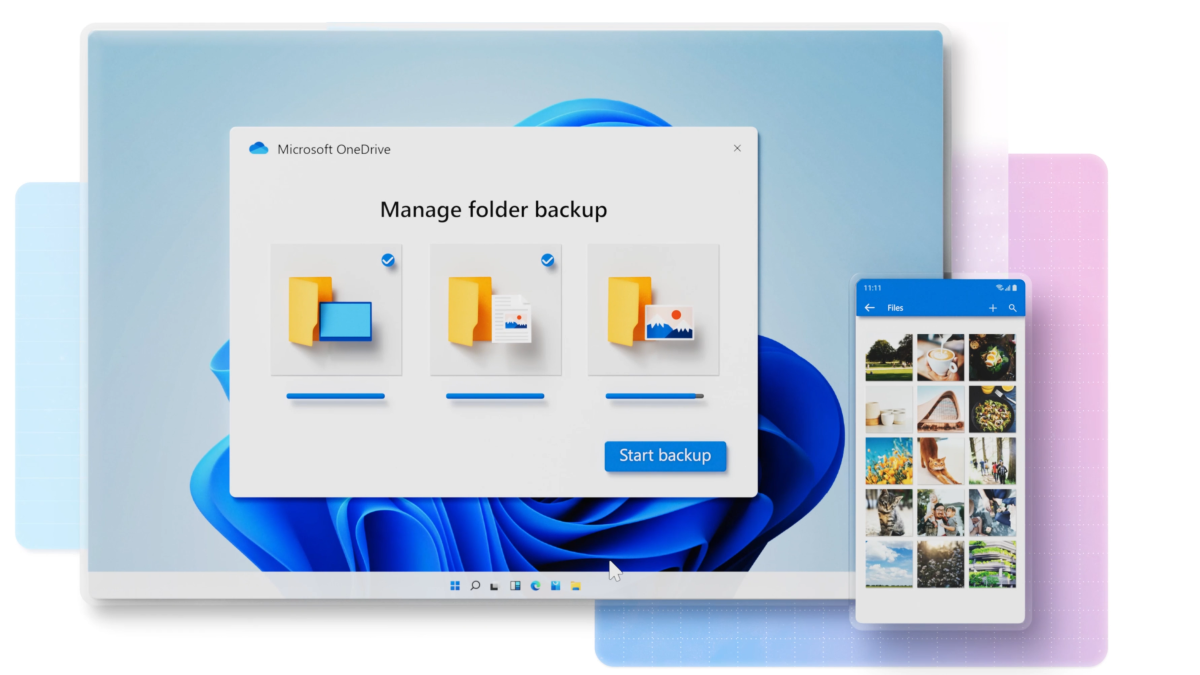
今日まで、OneDrive は非永続デスクトップを備えた Azure 仮想デスクトップでのみ利用可能でした。 OneDrive が Azure Virtual Desktop RemoteApp で正しく動作しません。 Microsoft は本日、Azure Virtual Desktop における OneDrive と RemoteApp のプレビューを発表しました。この最新のサポートにより、ユーザーは RemoteApp を使用するときに OneDrive ファイルにアクセスして同期できるようになります。
この機能の仕組みは次のとおりです:
- ユーザーがリモート アプリを起動すると、OneDrive アイコンがローカル Windows デバイスのタスクバーに統合されます。
- ユーザーが同じセッション ホスト上の同じホスト プールから別の RemoteApp を起動した場合、同じ OneDrive インスタンスが使用され、他のインスタンスは起動しません。
- ユーザーが Microsoft Entra ID (Azure AD) ログインを使用してサインインすると、ユーザーは自動的に OneDrive にサインインし、同期が開始されます。
Microsoft は、Azure Virtual Desktop RemoteApps の OneDrive サポートが現在 Windows 11 でのみ利用可能であることも明らかにしました。
以上がMicrosoft、OneDrive が Azure Virtual Desktop リモート アプリと互換性があることを発表の詳細内容です。詳細については、PHP 中国語 Web サイトの他の関連記事を参照してください。

ホットAIツール

Undresser.AI Undress
リアルなヌード写真を作成する AI 搭載アプリ

AI Clothes Remover
写真から衣服を削除するオンライン AI ツール。

Undress AI Tool
脱衣画像を無料で

Clothoff.io
AI衣類リムーバー

AI Hentai Generator
AIヘンタイを無料で生成します。

人気の記事

ホットツール

メモ帳++7.3.1
使いやすく無料のコードエディター

SublimeText3 中国語版
中国語版、とても使いやすい

ゼンドスタジオ 13.0.1
強力な PHP 統合開発環境

ドリームウィーバー CS6
ビジュアル Web 開発ツール

SublimeText3 Mac版
神レベルのコード編集ソフト(SublimeText3)

ホットトピック
 7552
7552
 15
15
 1382
1382
 52
52
 83
83
 11
11
 22
22
 92
92
 エラー コード 801c03ed: Windows 11 での修正方法
Oct 04, 2023 pm 06:05 PM
エラー コード 801c03ed: Windows 11 での修正方法
Oct 04, 2023 pm 06:05 PM
エラー 801c03ed には通常、次のメッセージが伴います: 管理者ポリシーにより、このユーザーはデバイスに参加できません。このエラー メッセージにより、Windows のインストールとネットワークへの参加が妨げられ、その結果、コンピュータが使用できなくなるため、この問題をできるだけ早く解決することが重要です。エラーコード 801c03ed とは何ですか?これは、次の理由により発生する Windows インストール エラーです: Azure セットアップでは新しいユーザーの参加が許可されていません。 Azure ではデバイス オブジェクトが有効になっていません。 Azure パネルでのハードウェア ハッシュ エラー。 Windows 801 でエラー コード 03c11ed を修正するにはどうすればよいですか? 1. Intune の設定を確認する Azure portal にログインします。 「デバイス」に移動し、「デバイス設定」を選択します。 「ユーザーができること」を変更します
 win11 モニターの左側と右側に黒い境界線があるのはなぜですか? win11 デスクトップの左側の黒い境界線を解決する方法
Feb 29, 2024 pm 01:00 PM
win11 モニターの左側と右側に黒い境界線があるのはなぜですか? win11 デスクトップの左側の黒い境界線を解決する方法
Feb 29, 2024 pm 01:00 PM
win11 システムを使用すると、誰もがいくつかの操作上の問題に遭遇しますが、最近、多くのユーザーから、win11 デスクトップの左側にダーク ボックスがある場合はどうすればよいかという質問が寄せられました。ユーザーは画面解像度の下で推奨設定を直接選択し、操作を続行できます。このサイトでは、win11 デスクトップの左側にあるダーク ボックスの問題の分析をユーザーに丁寧に紹介します。 win11 デスクトップの左側にダークボックスが表示される問題の分析 画面解像度を調整する: デスクトップの空白領域を右クリックし、「ディスプレイ設定」を選択し、「解像度」列で適切な解像度を選択します。グラフィックス カード ドライバーを更新します。デバイス マネージャーを開き、[ディスプレイ アダプター] を展開し、右クリックします。
 EdgeブラウザのショートカットとしてWebページをデスクトップに送信するにはどうすればよいですか?
Mar 14, 2024 pm 05:22 PM
EdgeブラウザのショートカットとしてWebページをデスクトップに送信するにはどうすればよいですか?
Mar 14, 2024 pm 05:22 PM
Edge ブラウザのショートカットとして Web ページをデスクトップに送信するにはどうすればよいですか?多くのユーザーは、アクセスページを直接開くことができるように、頻繁に使用する Web ページをデスクトップにショートカットとして表示したいと考えていますが、その方法がわかりません。この問題に応えて、この号の編集者は大多数のユーザーが解決策を考えているので、今日のソフトウェア チュートリアルで共有されているコンテンツを見てみましょう。 Edge ブラウザで Web ページをデスクトップに送信するショートカット方法: 1. ソフトウェアを開き、ページ上の「...」ボタンをクリックします。 2. ドロップダウン メニュー オプションから [アプリケーション] で [このサイトをアプリケーションとしてインストールする] を選択します。 3. 最後に、ポップアップウィンドウでそれをクリックします
 Windows 10のデスクトップアイコンを自由に配置する方法
Jan 02, 2024 am 11:59 AM
Windows 10のデスクトップアイコンを自由に配置する方法
Jan 02, 2024 am 11:59 AM
win10を使っていた時、自分たちのパソコンは整然と並んでいたのに、友人のデスクトップアイコンは勝手に配置されていたことがありました。アイコンをランダムに配置したい場合は、マウスでデスクトップを右クリックし、ポップアップ オプションで関連する選択を行うことで、この操作を実行できます。編集者がどのように行ったかを具体的な手順で見てみましょう~お役に立てれば幸いです。 Windows 10 デスクトップ アイコンをランダムに配置する方法 1. デスクトップの空白スペースで [表示] オプションを右クリックします 2. 表示モードで [アイコンの自動配置] をオフにします 3. このようにして、デスクトップアイコンをドラッグ&ドロップすると、希望の位置に配置されます。拡張機能:アイコンの表示方法|表示されない原因
 onedrive ログイン エラー コード 0x8004def7 解決策がありません
Jan 16, 2024 pm 08:00 PM
onedrive ログイン エラー コード 0x8004def7 解決策がありません
Jan 16, 2024 pm 08:00 PM
Win11 OneDrive を使用してファイルをバックアップする場合、Win11 で OneDrive にログインできないエラー コード 0x8004def7 が発生することがありますが、現時点ではモバイル バージョンでライセンス認証するだけで済みます。 Win11 で OneDrive にログインできない エラー コード 0x8004def7: 1. この問題が発生した場合、主にアカウントが長期間使用されておらず、凍結されていることが原因です。 2. したがって、onedrive のモバイル バージョンを使用してアクティブ化する必要があります。 3. オンラインで「onedrive」をダウンロードするだけです 4. 次に、携帯電話でもコンピューターと同じ Microsoft アカウントにログインします。
 RPC サーバーに接続できない、およびデスクトップに入れない場合の解決策
Feb 18, 2024 am 10:34 AM
RPC サーバーに接続できない、およびデスクトップに入れない場合の解決策
Feb 18, 2024 am 10:34 AM
RPC サーバーが利用できず、デスクトップからアクセスできない場合はどうすればよいですか? 近年、コンピューターとインターネットが私たちの生活の隅々に浸透しています。集中コンピューティングとリソース共有のテクノロジーとして、リモート プロシージャ コール (RPC) はネットワーク通信において重要な役割を果たします。ただし、場合によっては、RPC サーバーが利用できなくなり、デスクトップにアクセスできなくなる状況が発生することがあります。この記事では、この問題の考えられる原因のいくつかについて説明し、解決策を提供します。まず、RPC サーバーが使用できない理由を理解する必要があります。 RPCサーバーは、
 Win7 ですべてのデスクトップの背景画像をクリアする方法 Win7 で個人用の背景画像を削除するためのヒント
Jun 02, 2024 am 09:01 AM
Win7 ですべてのデスクトップの背景画像をクリアする方法 Win7 で個人用の背景画像を削除するためのヒント
Jun 02, 2024 am 09:01 AM
Win7 システムでは、多くのユーザーが個人用のデスクトップの背景画像を削除したいと考えていますが、その削除方法がわかりません。この記事では、Win7 システムで個人用の背景画像を削除する方法を説明します。 1. まず、Win7 システムのコントロール パネル インターフェイスを開き、クリックして [外観と個人設定] 設定を入力します。 2. 次に、開いたインターフェイスで [デスクトップの背景の変更] 設定をクリックします。デスクトップの背景」オプション; 4. 次に、「すべて選択」を選択し、「すべてクリア」をクリックします。もちろん、「カスタマイズ」で削除したいテーマを右クリックし、ショートカットメニューの「&q」をクリックすることもできます。
 macOS: デスクトップ ウィジェットの色を変更する方法
Oct 07, 2023 am 08:17 AM
macOS: デスクトップ ウィジェットの色を変更する方法
Oct 07, 2023 am 08:17 AM
macOS Sonoma では、Apple の macOS の以前のバージョンのように、ウィジェットを画面外に隠したり、通知センター パネルで忘れたりする必要はありません。代わりに、これらは Mac のデスクトップに直接配置でき、インタラクティブでもあります。使用していないときは、macOS デスクトップ ウィジェットがモノクロ スタイルで背景にフェードインするため、気が散ることが減り、アクティブなアプリケーションまたはウィンドウで目の前のタスクに集中できるようになります。ただし、デスクトップをクリックするとフルカラーに戻ります。単調な外観が好みで、その統一性をデスクトップ上に保持したい場合は、それを永続的にする方法があります。次の手順は、その方法を示しています。システム設定アプリを開きます



